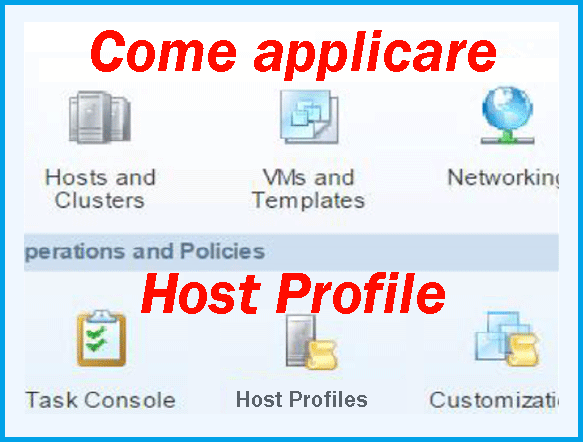In questo articolo viene descritto come applicare “Host Profile” ad un Host Esxi 6.5.
Prima di procedere occorre tener presente che la versione di Esxi a cui andremo ad applicare il profilo deve essere identica a quella dell’Host Esxi da cui lo abbiamo esportato. Se le versioni non coincidono si verificheranno dei warning durante la fase di applicazione e la procedura verrà sospesa.
Info: questo articolo può essere utile a completamento dell’articolo “Come cambiare la password di root ESXi 6.5 con Host Profiles”.
Il primo passaggio prevede l’esportazione di un profilo di un Host Esxi preso come riferimento per replicarne la configurazione su altri Esxi.
Fase 1
Extract Profiles:
- Posizionarsi nella “Home” del vCenter Server.
- Cliccare su “Host Profiles” per aprire la propria schermata principale.

- Cliccare sul simbolo “+ Extract prof…”:

- Selezionare l’Host da cui vogliamo esportare il profilo:

- Inserire un nome da assegnare al profilo. In questo caso “Host1Profile”:

- Schermata di riepilogo e cliccare su “Finish”:

- Verificare sui “Recent Tasks” del vCenter Server che la procedura stia procedendo correttamente

- Completamento del processo di creazione

Fase 2
Attach/Detach
- Dalla schermata principale di Host Profile, selezionare il profilo appena esportato e cliccare sulla scritta “ Attach\Detach”

- Selezionare l’Host Esxi a cui vogliamo che venga applicato il profilo e clicchiamo sul tasto “Attach >” per spostarlo nella parte destra della schermata:

- Completare la schermata con i dati richiesti

A questo punto per poter applicare il profilo, spostarsi sulla schermata principale degli Host sul vCenter Server e mettere in “Maintenance Mode” l’Host interessato alla modifica del profilo.
Nota: quando si mette un Host in Maintenace Mode, le Virtual Machine vengono migrate su un altro Host disponibile.
 Per concludere, rimanendo sempre nella schermata principale degli Host dal vCenter Server, con il tasto dx selezioniamo “Host Profile” e successivamente “Remediate…”
Per concludere, rimanendo sempre nella schermata principale degli Host dal vCenter Server, con il tasto dx selezioniamo “Host Profile” e successivamente “Remediate…” Fare clic su “Finish” per avviare la procedura ed applicare il profilo Host ESXi esportato sull’Host da modificare (Attach).
Fare clic su “Finish” per avviare la procedura ed applicare il profilo Host ESXi esportato sull’Host da modificare (Attach).
Al termine del processo verificare che tutto sia andato bene, ovvero che l’Host a cui abbiamo applicato il profilo sia identico a quello da cui abbiamo esportato il profilo (eccetto IP e hostname).
Se tutto coincide con le nostre aspettative, è buona regola fare un “Detach Host profile” per non far apparire in futuro dei warning sul vCenter Server.
Alessandro Romeo